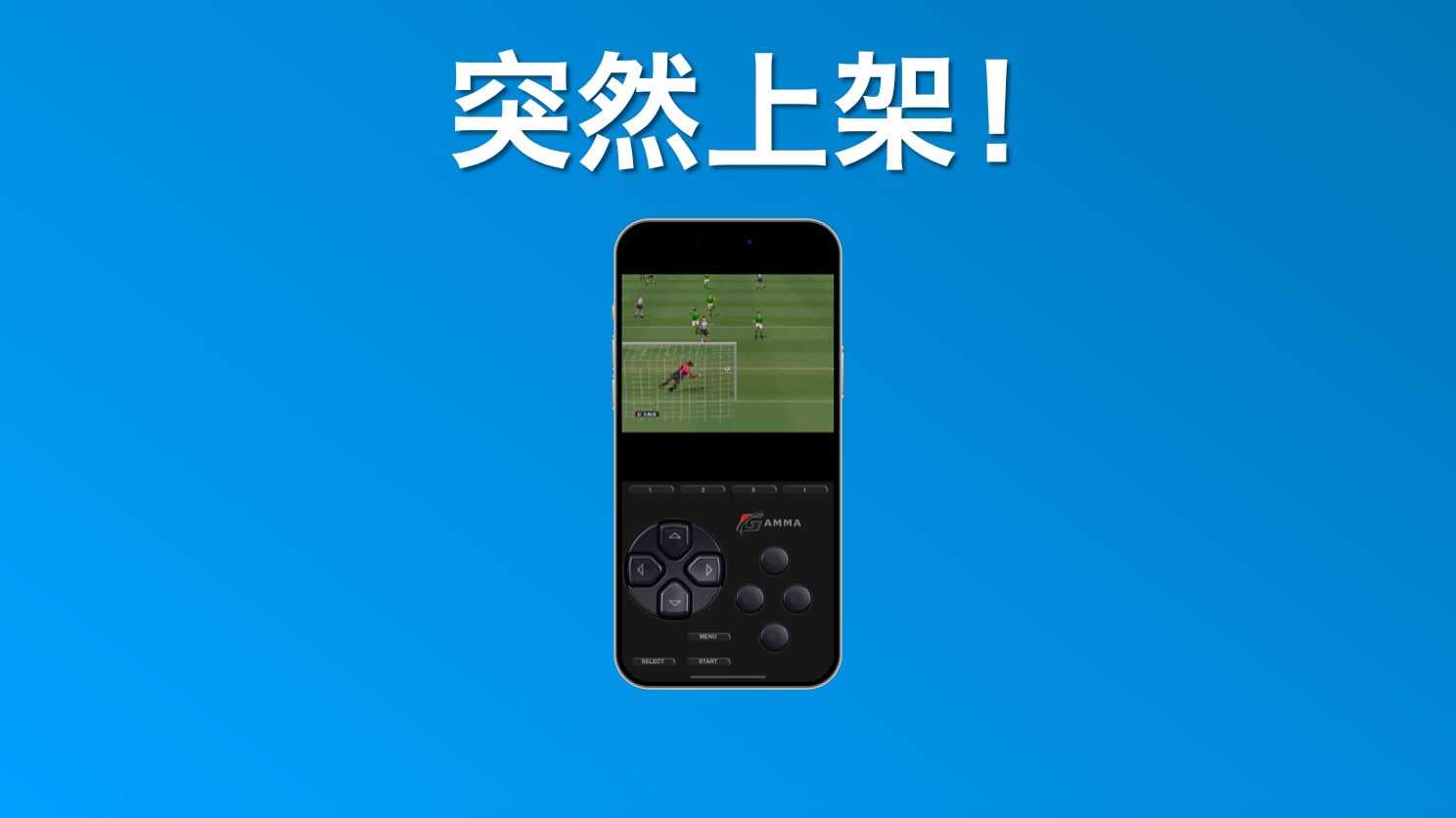
如果说PSP是掌上游戏机的代表,那比PSP发布还早了十年的PS1,就是开创了家用游戏机市场这一品类的,划时代产品。
PS1诞生了许多非常经典的RPG游戏,比如最终幻想、生化危机、寂静岭、寄生前夜、勇者斗恶龙等等。这些游戏虽然都有些年代了,但重温起来都非常有意思。

Gamma正式上架的消息一出,打破了果粉们的顾虑。
PS1模拟器都能上架,PPSSPP应该是没什么悬念了。
啪,很快啊,在发布当天。
黑猫立刻就对这个模拟器进行了体验,先说几个关键的地方。
GAMMA的基本状况
兼容设备方面,Gamma只支持iOS/iPad OS 15.0以上系统,iOS 14以下版本是不能安装的。
值得一提的是,Gamma名不经传,和“德高望重”的Delta模拟器不太一样,基本找不到任何攻略,我也只能一步步摸索。
![]()
首先,从界面来看,它也是海外开发者制作的,“味道”一模一样,就连功能的分布也似曾相似,而且也不支持中文。
其次,可能海外开发者都讲究小而美,这个模拟器完全免费,有些许广告,没内购。
![]()
第三,因为众所周知的原因,模拟器上架App Store的模拟器,往往都不是完整版。Gamma在App Store下载后,还缺少关键的PS1 BIOS文件。
所谓的BIOS文件,就是从真实的PS1游戏机中,提取出的系统软件,负责初始化硬件、加载游戏。
![]()
没有的话,很多游戏都玩不了。
但如果有的话,这个模拟器就无法上架了(摊手)。
不过请放心,3个PS1 BIOS文件,和147个中文ROM的资源,黑猫已经给你准备好了。
Gamma上手教程
因为APP全是英文,又是根本搜不到教程的APP,大部分朋友都上手困难。
因此我梳理了一下整个流程,写了篇Gamma的基本上手教程。
![]()
Gamma已经正式上架App Store,只需要在App Store里面,直接搜关键词:「Gamma-Game Emulator」,就能精准找到APP。
2,刷BIOS
在我分享的3个BIOS中,推荐选择scph5500这个BIOS,这是日本地区游戏用的,因此兼容的游戏比较广。
![]()
我在文件里备注了,只需要找到有个“日”字的BIOS文件导入就好,游戏不兼容则换另外的。
3,导入游戏ROM
下载好了游戏ROM到iPhone上,需要把它手动导入到Gamma里。有两种方法,这里只说最简单的。
![]()
打开游戏包文件夹,里面一般会有两个文件,选择体积更大的那个文件。长按文件图标,选择“共享”,发送到Gamma图标,即可读取游戏。
如果快捷菜单没有找到Gamma的图标,就拖到最右边,选择更多,一定能找到的。
4,开始游戏
接下来就开始游玩了,Gamma提供了横屏、竖屏模式,并且同样可以连接手柄。
![]()
点击菜单键(MENU),3个功能从左到右,分别是存档、读档、快进。左上角返回主菜单,右上角是返回游戏。
![]()
设置界面的设计,和Delta很相似,就像是一个模子里刻出来的。
可以修改皮肤、调整透明度、控制按键振动。不过没有金手指,不能作弊。
个人体验总结
说说个人体验,这个模拟器兼容性还不完美,我发现PS1平台的部分格式游戏,比如mdf后缀的,它读取不了。
不过大部分游戏包是能读取的。因此如果你发现游戏包不兼容,别纠结,换一个就是了。
![]()
而且,PS1对比PSP,画质还是要差很多,毕竟PS1是1994年诞生的,而PSP是2004年的产物了。
再加上这个模拟器,不能和PPSSPP一样调整分辨率,体验还有继续提升的
转载此文是出于传递更多信息目的。若来源标注错误或侵犯了您的合法权益,请与本站联系,我们将及时更正、删除、谢谢。
https://www.414w.com/read/497202.html